在日常生活中,我们总是需要使用打印机来打印文档。然而,有些用户安装打印机后,后台打印程序总是自动停止,导致打印机无法正常工作。如果遇到这种情况该怎么办?让小编为您带来win7系统print spooler自动停止解决方法。
1.打印机服务启动设置,启动打印服务,启动并查看打印服务,我们可以打开服务控制台管理器。找到打印服务print spooler查看状态,在开始菜单中输入services.msc---运行---(可以通过windows键盘+R调出运行)。
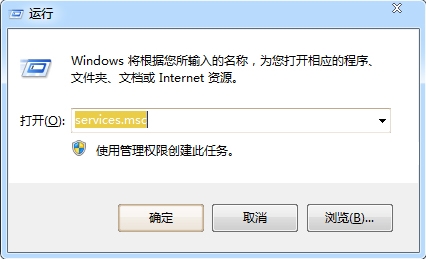
2. 打开服务器管理器控制台后,单击名称进行排序。然后按p 或找到打印后台处理程序服务。如果服务状态显示为已停止\已禁用,则肯定无法打印。
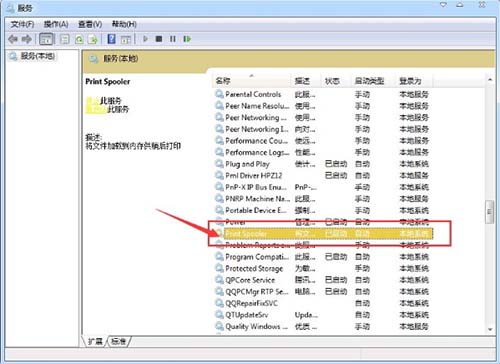
3、选择spooler打印池服务,右键鼠标,在常规中找到“启动类型---选择自动,然后启动”。
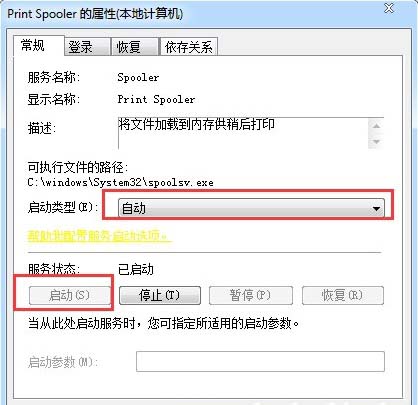
4、设置好启动后(建议设置为自动启动,避免重启后停止),再次开机,进行打印测试,看是否正常。
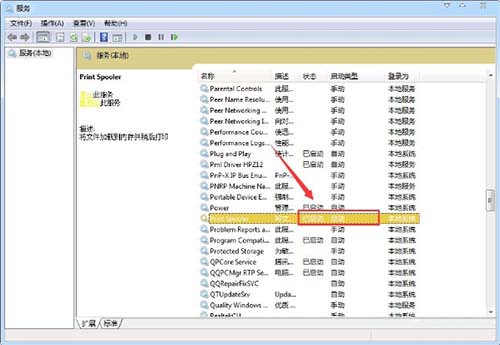
以上是小编为您带来的win7系统print spooler自动停止解决方法。如果后台打印程序自动停止,可以使用上述方法解决。
分享到: